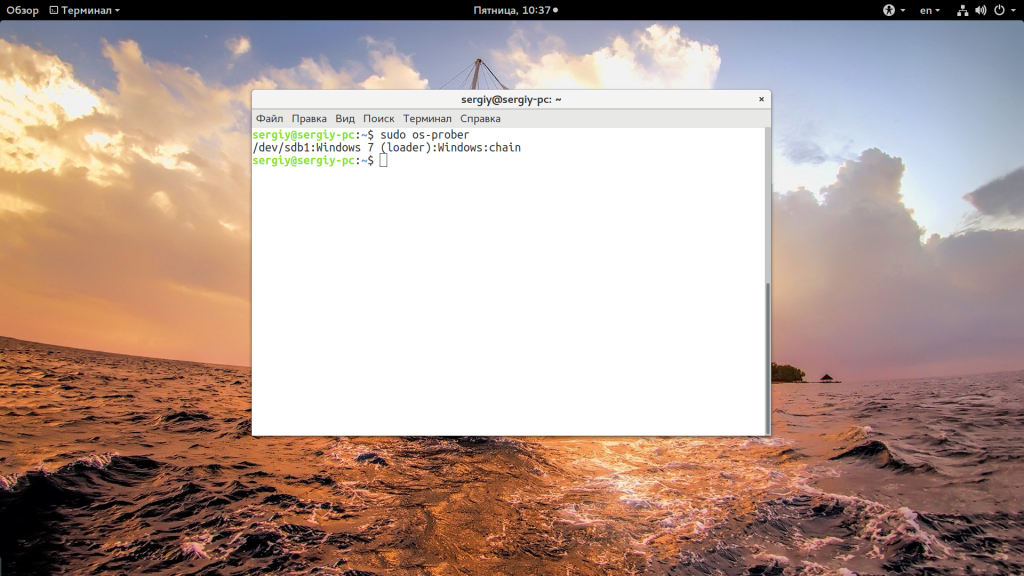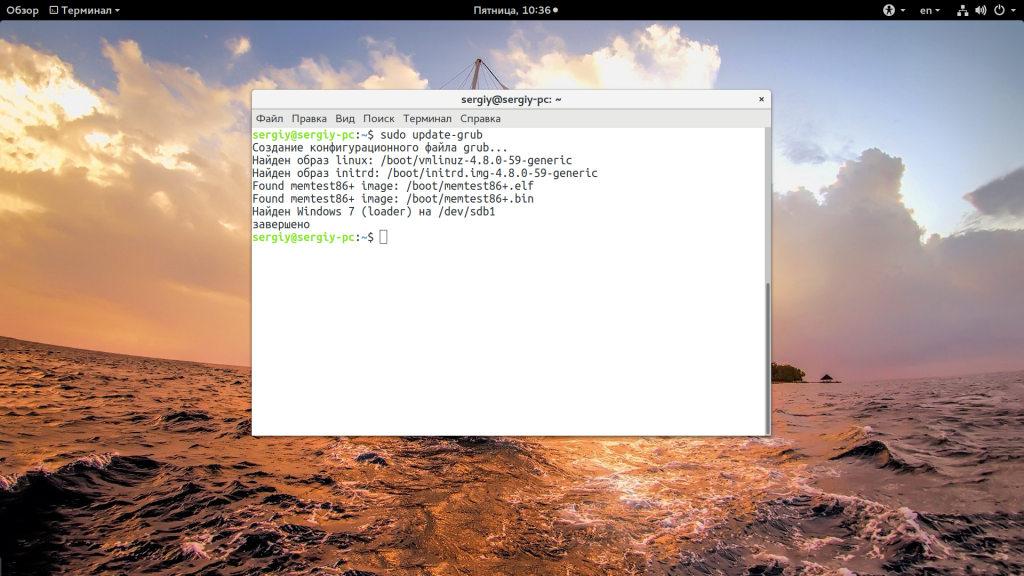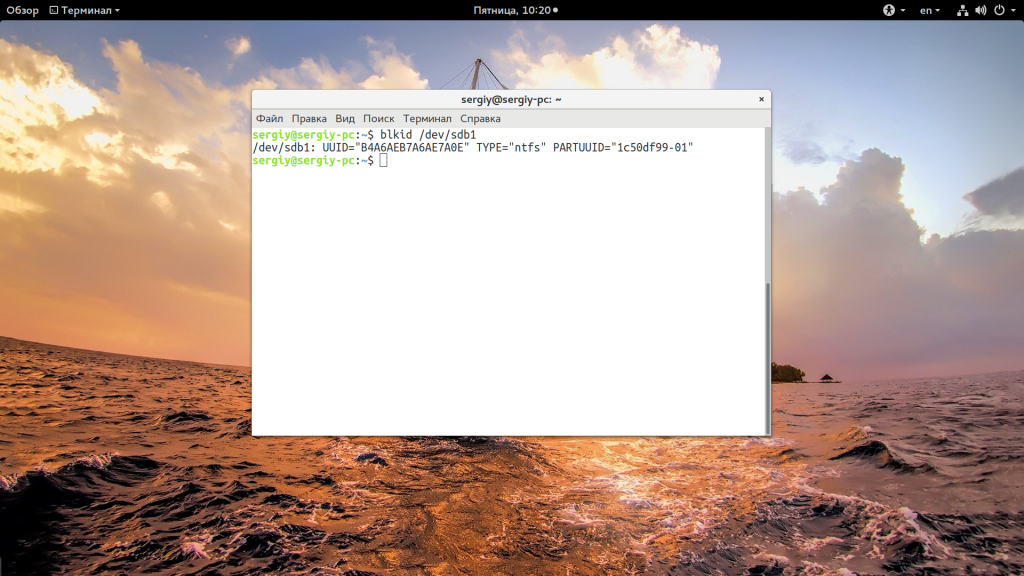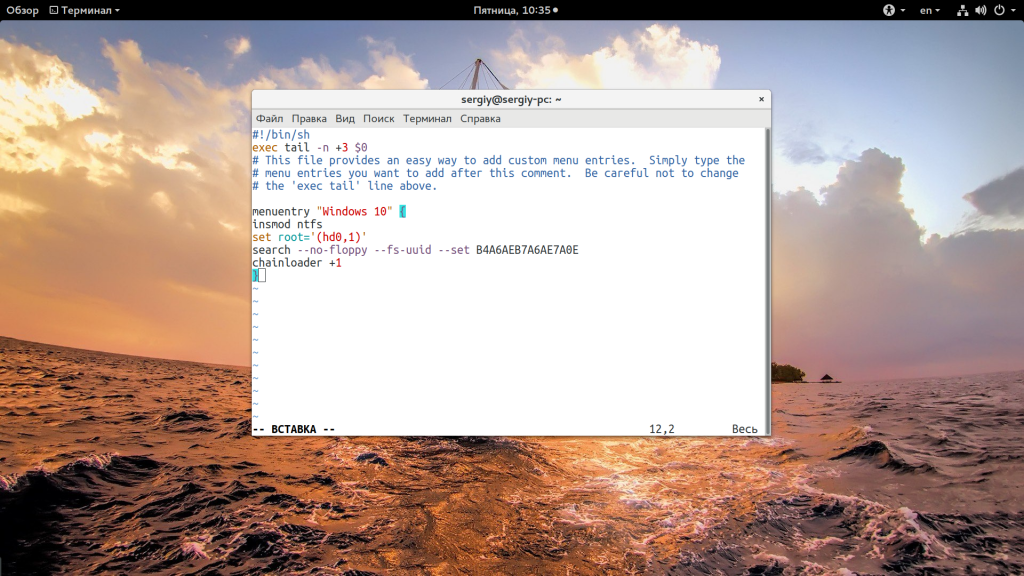- Если Ubuntu Linux не видит разделов Windows 7
- Ошибка grub не видит Windows 10
- Ошибка Grub не видит Windows 10
- Выводы
- Ошибка Ubuntu не видит сеть Windows
- Почему Ubuntu не видит сеть Windows?
- 1. Установить Samba
- 2. Рабочая группа
- 3. Версия протокола
- 4. Правильный порядок разрешения имён
- 5. Не тот интерфейс
- 6. Отладка
- 7. Проблема в GVFS
- 8. Подключение напрямую
- 9. Общий доступ в Windows
- Выводы
- Как сделать, чтобы установщик системы распознал раздел с Windows?
Если Ubuntu Linux не видит разделов Windows 7
Эту статью я написал ради интереса для хабра, дабы там зарегиться и продолжать позже туда писать, но модераторы отклонили заявку.
Решения данной проблемы я не нашел в русскоязычном интернете, даже после двухдневного гугления. Нужное нашлось там, где нужно было сразу смотреть — на официальном форуме Ubuntu.
Примечание: Скорее всего инструкция не только для Ubuntu, а вообще для любого линукса с подобной проблемой.
Суть
Решил поставить на ноутбук Ubuntu, рядом с уже имеющейся там Windows 7. Данная процедура уже не раз была мной проделана на других машинах и обычно не вызывала особых проблем. На этот раз, установщик Ubuntu приподнес сюрприз, показав, что диск не содержит никаких разделов и вовсе не размечен. Хотя, там было два раздела, на одном из которых стоит «семерка», другой отдан под файлы, и третий, скрытый загрузочный, создаваемый Windows 7 по умолчанию всегда.
Gparted — отдельная утилита для разметки дисков, показала то же самое — разделов нет, все пространство неразмечено. Только Disk Utility, также по умолчанию входящая в дистрибутив программа, вывела нормальную информацию. Сразу же стало понятно, что проблема в установщике. Как оказалось, новая версия установщика (я проверял на 10.04, 10.10, 11.04 версиях системы), неправильно воспринимает разметку диска, которую делает Windows 7 на этапе установки. Говоря конкретнее — нестандартно размеченная таблица GPT (GUID).
Решение
Решается все просто и довольно быстро — установкой софтины FixParts от пользователя srs5694, что обитает на ubuntuforums.org.
Итак, если вам также, как мне, повезло поиметь «семерку» с подобной разметкой, то выполняем такие действия:
1. Загружаемся с LiveCD Ubuntu, настраиваем соединение с интернетом;
2. Заходим на страницу загрузки FixParts, выбираем последнюю версию. Переходим в каталог «fixparts-binaries», оттуда загружаем дистрибутив программы под вашу систему;
3. Устанавливаем, как любую другую программу;
4. Запускаем Терминал, там вводим:
Не забудьте изменить «sda» в этой команде на нужную букву вашего диска (sdb, sdc);
5. Программа сразу же просканирует диск на ошибки. На появившийся вопрос о лечении «кривых» GPT разделов, отвечаем да (yes);
6. Когда командная строка выдаст «MBR command….», закрываем Терминал;
7. На этом все! Можно запустить установку и радоваться тому, что наконец-то видно все разделы.
Ошибка grub не видит Windows 10
Многие новички и опытные пользователи Linux держат также установленной на своем компьютере операционную систему Windows, например, последней, десятой версии. Новичкам это нужно чтобы иметь запасную операционную систему, к которой они смогут вернуться, если их Linux сломается. А для опытных пользователей важно программное обеспечение, которое не поддерживается ни в Linux, ни даже с помощью эмулятора Wine, а таких программ достаточно много.
Но временами случается такая ситуация, что загрузчик Grub не распознает установленную Windows и не отображает ее в списке для систем для загрузки. В этой статье мы рассмотрим почему возникает ошибка grub не видит Windows 10 и как ее решить.
Ошибка Grub не видит Windows 10
Причин такой ошибки может быть несколько, начиная от того, что система установлена на другом жестком диске, и заканчивая неизвестными глюками пакета os-prober, который и занимается определением операционных систем в Linux. Также, если у вас есть несколько версий Windows на компьютере, то программа может видеть только одну из них.
Сначала можно попытаться сделать наш с Windows раздел более видимым для программы. Для этого примонтируйте его в какую-либо папку. Например, в /mnt/:
sudo mount -t ntfs-3g -o ro /dev/sda1
Я предполагаю, что система Windows установлена на разделе, который определяется в Linux, как /dev/sda1. Дальше запустите утилиту os-prober:
Если программа обнаружит Windows, то вам останется обновить конфигурацию загрузчика Grub:
sudo grub2-mkconfig -o /boot/grub/grub.cfg
Если же этот способ не сработает, а он, скорее всего, не сработает, то вам останется только вручную добавить пункт меню для Windows. Это не самое простое, но зато эффективное решение. Сначала нам нужно узнать UUID раздела диска, на который установлена Windows, например, /dev/sda1:
Затем откройте файл /etc/grub.d/40_custom и добавьте туда такой код:
menuentry «Windows 10» <
insmod ntfs
set root='(hd0,1)’
search —no-floppy —fs-uuid —set B4A6AEB7A6AE7A0E
chainloader +1
>
Если кратко, то здесь мы устанавливаем в качестве корня первый раздел первого диска, а затем указываем загрузчику, что нужно найти раздел с нужным нам UUID. Затем передаем управление загрузчику на этом разделе с помощью chainloader. Дальше осталось обновить конфигурацию Grub:
Мы использовали такой метод потому что теперь настройка не собьется после обновления ядра или другого процесса, инициализирующего обновление конфигурации. Потому что если бы мы добавили эти строки в /boot/grub/grub.cfg, то они были бы перезаписаны если не при первом, то при одном из следующих обновлений системы.
Когда конфигурация обновлена вы можете перезагрузить компьютер и загружать Windows с помощью нового пункта. Таким образом, можно добавить несколько пунктов, только для разных разделов нужно указывать их UUID.
Выводы
В этой небольшой статье мы разобрали что делать когда у вас возникнет ошибка grub не видит windows 10 и какими способами ее можно исправить. На самом деле решение очень простое, если вы не используете систему с UEFI. В варианте с EFI загрузка Windows управляется не Grub, а загрузчиком UEFI, но при использовании Linux рекомендуется отключить эту технологию.
Ошибка Ubuntu не видит сеть Windows
Вы, наверное, не раз сталкивались с проблемой, что Ubuntu не видит сеть Windows. Такая проблема характерна для многих дистрибутивов с окружением Gnome. Во многом причиной этому был баг в GVFS, который до сих пор толком не исправлен, поэтому работает эта функция далеко не всегда и далеко не во всех дистрибутивах.
В этой статье мы рассмотрим что делать если Ubuntu не видит шары Windows, как к ним всё таки подключится и можно ли решить проблему.
Почему Ubuntu не видит сеть Windows?
Как я уже написал выше Nautilus для подключения и просмотра общих папок Windows использует виртуальную файловую систему gvfs. А та, в свою очередь использует библиотеку libsmbclient для получения необходимых данных. Поэтому мы можем попытаться исправить ситуацию переопределив некоторые параметры в /etc/samba/smb.conf. Но работает это далеко не всегда.
1. Установить Samba
Если файловый сервер Samba у вас не установлен, то его надо установить для того чтобы был создан файл /etc/samba/smb.conf с параметрами по умолчанию. Они потом будут использоваться библиотекой libsmbclient и самой утилитой smbclient, которую вы можете применять для тестирования. Для установки выполните:
sudo apt install samba
Проверьте конфигурационный файл Samba на ошибки с помощью такой команды:
2. Рабочая группа
По умолчанию используется рабочая группа WORKGROUP. Убедитесь, что ваша рабочая группа имеет именно это имя, также убедитесь, что в /etc/samba/smb.conf задано правильное имя рабочей группы в параметре workgroup:
sudo vi /etc/samba/smb.conf
3. Версия протокола
В современных системах Windows для общего доступа к папкам используется файловая система CIFS, использующая современные версии протоколов SMB2 и SMB3. Эти протоколы не поддерживают обзор доступных общих папок так, как это ожидает получить Nautilus. Для того чтобы всё работало надо использовать старый протокол NT1. Чтобы его включить добавьте параметр client max protocol после параметра workgroup:
client max protocol = NT1
После этого сохраните изменения и перезагрузите компьютер и проверьте.
4. Правильный порядок разрешения имён
Неверный порядок разрешения сетевых имен тоже может стать проблемой. Чтобы исправить его найдите в smb.conf параметр и приведите его к такому виду:
name resolve order = bcast lmhosts host wins
Здесь первым используется bcast, широковещательные сообщения, которые рассылаются по вашей локальной сети и ищут компьютеры с общими папками.
5. Не тот интерфейс
Если в вашем компьютере несколько сетевых интерфейсов, возможно smbclient пытается использовать не тот интерфейс. Чтобы посмотреть список интерфейсов используйте команду:
Затем найдите в /etc/samba/smb.conf параметр interface и замените в его значении eth0 на имя вашего интерфейса, который обеспечивает связь с нужной локальной сетью. Например на enp0s8:
interfaces = 127.0.0.0/8 enp0s8
После этого надо перезапустить службы Samba:
sudo systemctl restart smbd
sudo systemctl restart nmbd
6. Отладка
Если сеть Windows всё ещё не работает, вы можете попытаться отлаживать GVFS чтобы понять где именно возникает проблема и в чём её суть. Для этого надо завершить текущий сервер GVFS и запустить свой в терминале с включённой опцией отладки. Для этого выполните:
pkill gvfs; pkill nautilus
GVFS_DEBUG=all GVFS_SMB_DEBUG=10 $(find /usr/lib* -name gvfsd 2>/dev/null) —replace 2>&1 | tee gvfsd.log
Затем откройте Nautils и войдите в сетевое окружение, сеть Windows. При этом в терминале будут выводится сообщения об ошибках работы службы. Вы можете использовать эти сообщения чтобы искать информацию в Google или попросить помощи на форумах.
7. Проблема в GVFS
Баг в GVFS, о котором я писал выше наблюдался для Samba версии 4.8 и ниже. Если сервер поддерживает протокол более высокого уровня, то клиент пытается использовать этот протокол, например SMB2 или SMB3, но на этих протоколах не работает отображение доступных ресурсов. Если у вас именно эта проблема, то для полного решения придется ждать обновления или использовать обходное решение описанное ниже.
8. Подключение напрямую
Даже если у вас не работает обнаружение сетевых ресурсов Windows, вы все ещё можете подключится к нужному компьютеру и получить с него файлы. Откройте пункт Другие места на левой панели Nautilus. Внизу окна вы увидите надпись Подключится к серверу введите smb://адрес_сервера в поле слева и нажмите Enter:
После этого система предложит ввести имя пользователя и пароль для доступа к общему ресурсу. Этот пользователь должен реально существовать на машине, к которой вы собираетесь подключится.
Введите пароль и вы увидите доступные общие папки:
9. Общий доступ в Windows
Убедитесь, что в Windows общий доступ был включён. Если общий доступ отключен, то вы не сможете никак получить доступ к ресурсам. Откройте проводник и перейдите в пункт Сеть. Если сетевой доступ отключён, то система выдаст соответствующее предупреждение:
Кликните по нему чтобы включить общий доступ, затем выберите Включить сетевое обнаружение и общий доступ к файлам.
После этого система ещё раз спросит надо ли разрешить доступ для всех общественных сетей. Ответьте утвердительно:
После этого вы сможете получить доступ к общим ресурсам этого компьютера.
Выводы
В этой статье мы кратко рассмотрели почему Ubuntu не видит сеть Windows, а также как исправить эту проблему. Если проблему с сетевым обнаружением устранить не удается, вы всегда можете попробовать подключится вручную. Это не решает основную проблему, но позволяет получить нужные файлы. Вы знаете другие способы решения? Поделитесь ими в комментариях!
Как сделать, чтобы установщик системы распознал раздел с Windows?
Как сделать установщик для службы Windows
Пишу службу Windows на MS Visual C# 2010, экспресс выпуск. В инете инфы нарыл много, но везде.
При установке Windows, установщик показал мне, что помимо Винчестера в 300Гб есть какой-то странный раздел в 100Гб
Здравствуйте. Опять я столкнулся со странностями винчестера) Дан ноутбук. Винчестер SATA.Обьём 300.
Как сделать чтобы работали все игры которые работают на Windows 7, но чтобы оставался Windows XP
подскажите как поступить у меня такая ситуация хочу поиграть в старую игрушку которая работает на.
Как сделать загрузочным раздел жесткого диска для установки Windows XP?
В общем имеется древний ноут enote M3EW (от производителя clevo) с 512 мб оперативки и ide диском.
ну результат же положительный, установщик увидел разделы, только не видит винду. Окей сейчас попробую еще раз юзнуть ту прогу с абсолютным путем.
Добавлено через 1 час 5 минут
ничего не изменилось
| Тематические курсы и обучение профессиям онлайн Профессия Cпециалист по кибербезопасности (Skillbox) DevOps-инженер (Нетология) Профессия DevOps-инженер PRO (Skillbox) |
Заказываю контрольные, курсовые, дипломные и любые другие студенческие работы здесь или здесь.

Купил ssd Kingston hyperx fury на 480g. Скинул на флэшку windows 10, загрузил её на него, после.
Как сделать так, чтобы созданная в Windows 8 программа работала в Windows 10?
так суть проблемы такова что я сам не смог перепрограммировать .exe программу созданную на windows.
Тормозит установщик Windows XP SP3, как и сама Windows со всеми приложениями
Такая проблема, отформатил жесткий, начал ставить винду XP SP3. Установщик тормозил как низнаю.
не устанавливается W7, установщик пишет раздел — Динамический
Помогите советом. Начал впервые устанавливать Семерку на чистый винт. 500Гб. только.